-
Tag India
Pour réaliser ce tag il vous faudra :
- le filtre Flaming Pear, Flexify 2
- le filtre Graphics Plus, Cross Shadow
- le matériel ici :
Un grand merci à José CANO pour son magnifique tube féminin.
Je ne connais pas le nom des auteurs du reste du matériel que j'ai utilisé dans ce tag,
mais je les remercie pour leur travail.
Nous commençons !
1 - placer le dégradé dans le dossier des dégradés de PSP
2 - dans la palette des couleurs, le préparer en style radial :

3 - ouvrir un document de 800x600. Le peindre avec la couleur e4abe4
4 - ajouter un nouveau calque. Le peindre avec le dégradé préparé ci-dessus
5 - effets, d'image, mosaïque sans jointures :

6 - effets, de traits, coups de pinceau :

7 - réglage, ajouter du bruit :

8 - appliquer l'effet mosaïque sans jointures de l'étape 5
9 - effets, de distorsion, paramètres de déplacement :

10 - mettre le mode de ce calque à "luminance héritée". Fusionner les calques visibles
11 - fermer ce calque. Le nommer Fond
12 - copier et coller le tube des fleurs
13 - positionner ce tube comme ci-dessous :

14 - calques, dupliquer. Calques, fusionner le calque de dessous
15 - nommer ce calque Fleurs et le fermer
16 - dans la palette des couleurs changer le dégradé radial en dégradé linéaire :
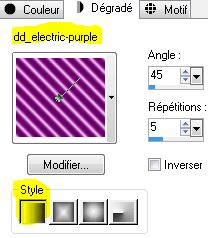
17 - ouvrir un nouveau calque. Le peindre avec ce dégradé modifié
18 - calques, nouveau calque de masque, à partir d'une image :

19 - calques, fusionner le groupe
20 - calque, dupliquer. Fermer la copie et se positionner sur le calque juste en dessous
21 - filtre Flexify 2 :

22 - image, redimensionner à 80 %, case tous calques décochée
23 - réglage, netteté, davantage de netteté
24 - calque, dupliquer. Calques, fusionner le calque de dessous
25 - réglage, netteté, davantage de netteté. Nommer ce calque "grande étoile"
26 - édition, copier. Edition, coller comme nouvelle image. Image,
redimensionner à 40 %
27 - dans la palette des couleurs, mettre cette image en motif :

28 - revenir sur le tag
29 - se positionner sur le calque du bas de la pile et l'ouvrir
30 - ajouter un nouveau calque. Le peindre avec le motif. Calque, dupliquer
31 - calques, fusionner le calque de dessous. Réglage, netteté, davantage de netteté
32 - ouvrir le calque des fleurs
33 - à cette étape, la palette des calques se présente comme ceci :

34 - calques, fusionner les calques visibles. Fermer ce calque
35 - se positionner sur le calque du haut et l'ouvrir. Image, miroir
36 - affichage, règle. Avec l'outil déformation, réduire l'image comme ci-dessous :

37 - effets, de réflexion, miroir rotatif :

38 - effets, géométriques, sphère :

39 - calque, dupliquer. Fusionner le calque de dessous
40 - réglage, netteté, davantage de netteté
41 - effets, d'image, décalage :

42 - calque, dupliquer. Image, renverser
43 - copier et coller le tube féminin (celui à 65%). Réglage, netteté, netteté
44 - effets, 3D, ombre portée :

45 - refaire cette ombre mais avec -5 en vertical et horizontal
46 - copier et coller mon watermark fourni dans le matériel
47 - signer votre version
48 - calques, fusionner tout
49 - image, ajouter des bordures :
1 bordure de 2 pixels noire
1 bordure de 30 pixels blanche
1 bordure de 2 pixels noire
50 - avec la baguette magique, sélectionner la bordure blanche
51 - la peindre avec le dégradé de l'étape 16
52 - réglage, flou gaussien à 20
53 - réglage, ajouter du bruit comme à l'étape 7
54 - filtre Graphics Plus, Cross Shadow par défaut
55 - effets, 3D, biseautage intérieur :

56 - désélectionner
57 - fichier, enregistrer en format JPG
C'est terminé !
Ne pas hésiter à m'envoyer votre version pour que je la mette sur cette page.
Retour au menu des tutos Tags
Woww ! Magnifique ! Merci CARMEN Une vraie merveille ! Merci MAMOUCHKA Magnifique ! Merci MARY
Tutoriels et Créations PSP Joanne



























